Kā Apple Wallet pievienot COVID-19 vakcīnas karti
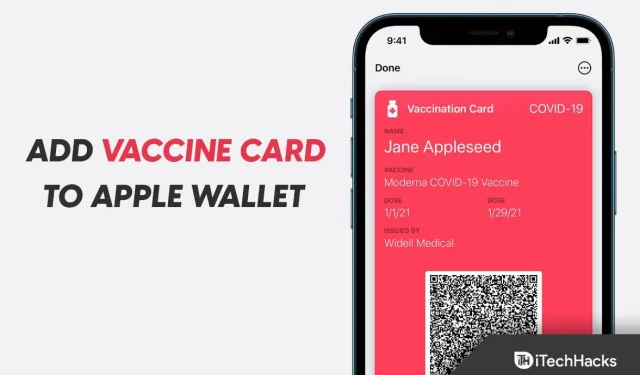
Kartes/vakcinācijas informācija ir nepieciešama visur, kur ceļojat, apmeklējat kino, koledžu, jaunu biroju un dažādas citas vietas. Covid-19 krīzes kontekstā ir kļuvis nepieciešams visur nēsāt līdzi vakcinācijas karti. Tomēr dažreiz jūs varat aizmirst paņemt līdzi vakcinācijas karti, kas var radīt problēmas. Ja izmantojat iPhone tālruni, varat ērti nēsāt līdzi vakcinācijas karti Apple Wallet, kas būs derīga visur.
Savā Apple Wallet varat glabāt ne tikai vakcinācijas karti, bet arī jebkuru citu informāciju, piemēram, testu rezultātus, iepriekšējās infekcijas ziņojumus utt. Jums būs manuāli jāpievieno vakcinācijas karte Apple Wallet, un to var izdarīt daudzos veidos.
Saturs:
Kā pievienot vakcīnas karti Apple Wallet 2022
Šajā rakstā mēs apspriedīsim, kā Apple Wallet pievienot vakcīnas karti.
Skenējot QR kodu
Pirmais veids, kā Apple Wallet pievienot vakcinācijas karti, ir skenēt QR kodu. Ja jūsu vakcinācijas kartei ir QR kods, varat to skenēt, lai pievienotu karti Apple Wallet. Lai to izdarītu, veiciet tālāk norādītās darbības.
- Vispirms savā iPhone tālrunī atveriet lietotni Kamera un pārliecinieties, vai izmantojat aizmugurējo kameru.
- Turiet ierīci virs QR koda un novietojiet to skatu meklētāja centrā.
- Tiklīdz kamera atpazīs QR kodu, jūs saņemsiet paziņojumu no lietotnes Health; noklikšķiniet uz tā.
- Tagad pieskarieties Pievienot makam un veselībai un pēc tam Gatavs.
- Tādējādi jūsu Apple Wallet tiks pievienota vakcīnas karte.
No saglabāta QR koda
Ja esat saglabājis savas vakcīnas kartes QR koda attēlu, varat izmantot Live Text funkciju, lai pievienotu vakcīnas karti savam Apple Wallet. Lai to izdarītu, veiciet tālāk norādītās darbības.
- Vispirms savā iPhone tālrunī atveriet lietotni Fotoattēli .
- Tagad noklikšķiniet uz sava QR koda attēla.
- Attēlā pieskarieties QR kodam un turiet to. Noklikšķiniet uz opcijas Atvērt veselībā .
- Ja vakcinācijas ierakstus var pārbaudīt, noklikšķiniet uz Pievienot makam un veselībai .
- Noklikšķiniet uz Gatavs , un vakcīnas karte tiks pievienota jūsu Apple makam.
No lejupielādes faila
Vēl viens veids, kā Apple Wallet pievienot vakcīnas karti, ir augšupielādēt failu. Lai to izdarītu, veiciet tālāk norādītās darbības.
- Noklikšķiniet uz lejupielādes saites.
- Tagad noklikšķiniet uz Pievienot makam un veselībai un pēc tam noklikšķiniet uz Gatavs .
- Viss, jūsu vakcinācijas karte tiks pievienota lietotnei Maks.
No lietotnes Health
Ja jums jau ir vakcīnas karte lietotnē Health un vēlaties to lietotnē Apple Wallet, varat to izdarīt, veicot tālāk norādītās darbības.
- Savā iPhone tālrunī atveriet lietotni Health .
- Tagad noklikšķiniet uz opcijas ” Kopsavilkums ” apakšējā kreisajā stūrī.
- Tagad noklikšķiniet uz opcijas “Pievienot makam ”, ko atradīsit savā vakcinācijas ierakstā.
Piezīme. Ja neatrodat opciju Pievienot makam , veiciet tālāk norādītās darbības.
- Noklikšķiniet uz opcijas ” Pārlūkot ” apakšējā labajā stūrī.
- Tagad noklikšķiniet uz opcijas Imunizācijas un pēc tam uz Imunizācijas ieraksta veida.
- Tagad noklikšķiniet uz vakcinācijas ieraksta un pēc tam noklikšķiniet uz Pievienot makam.
Kā skatīt savu vakcinācijas karti lietotnē Apple Wallet?
Tagad, kad esat pievienojis savu vakcīnas karti lietotnei Apple Wallet, iespējams, jums būs jāapskata vakcīnas karte. To var izdarīt, veicot tālāk norādītās darbības.
- Tagad savā iPhone tālrunī atveriet lietotni Health .
- Pēc tam apakšējā labajā stūrī noklikšķiniet uz “Vakcinācijas/laboratorijas rezultāti”.
- Tagad noklikšķiniet uz veselības ieraksta, kuru vēlaties skatīt.
Nobeiguma vārdi
Šie ir visi veidi, kā savam Apple Wallet pievienot vakcīnas karti. Ja vēlaties pievienot savu vakcinācijas karti lietotnei Apple Wallet, varat to izdarīt, izpildot šajā rakstā norādītās darbības.



Atbildēt